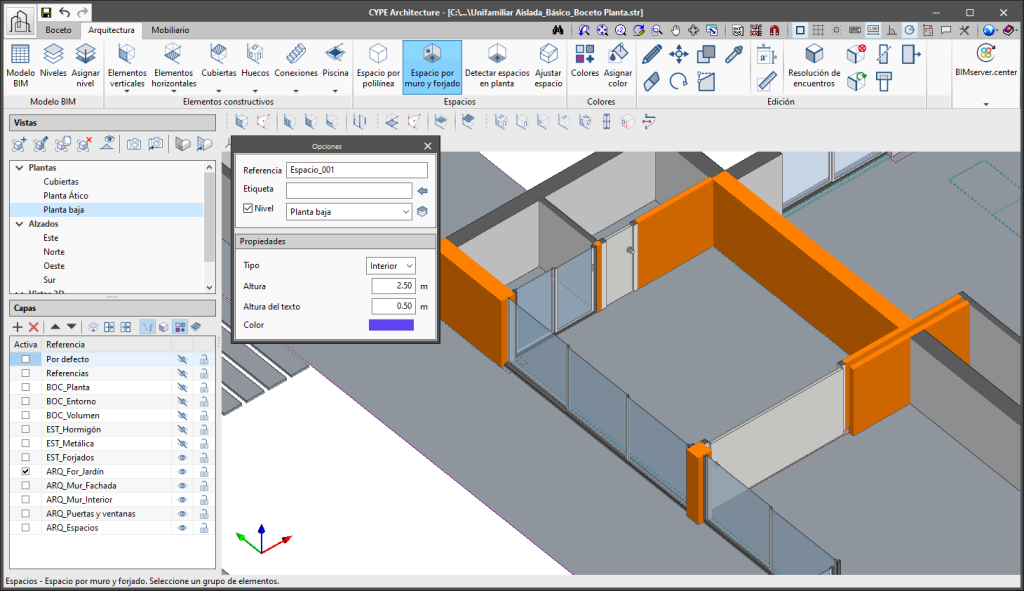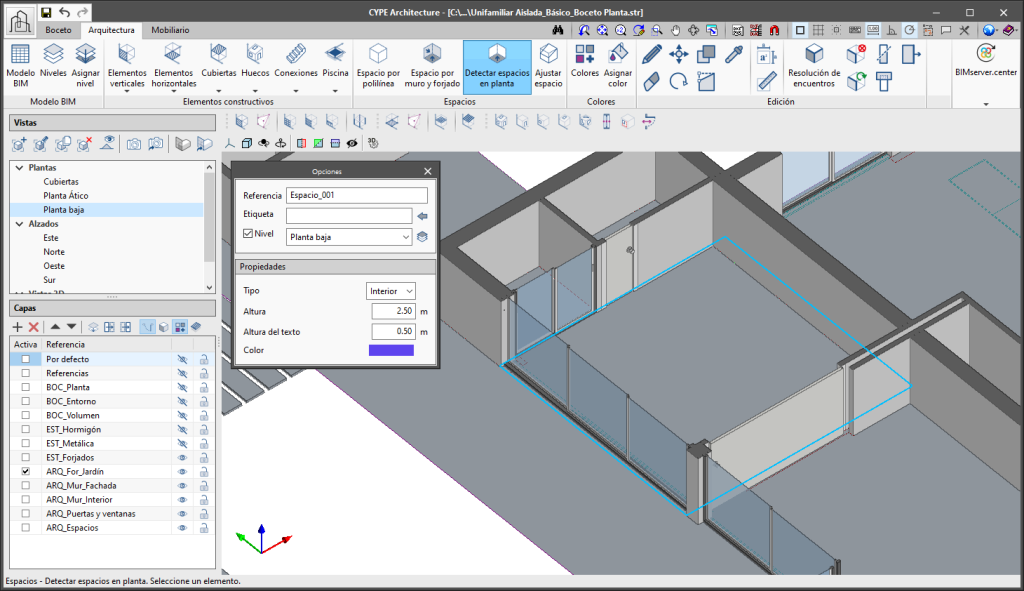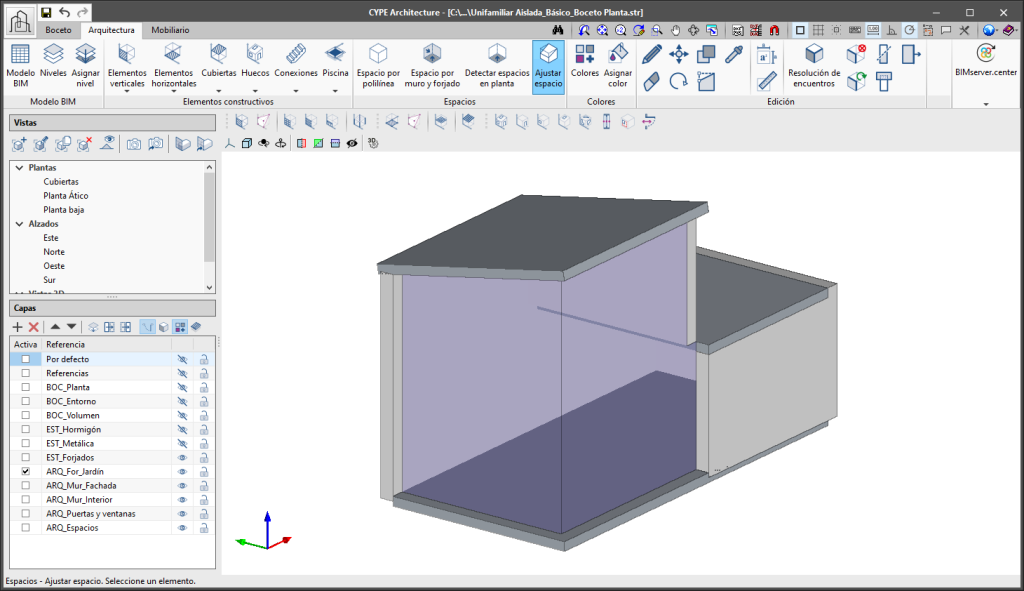La sección "Espacios" de la barra de herramientas ha sido ampliada y dispone de las nuevas herramientas: "Espacio por muro y forjado", "Detectar espacios en planta" y "Ajustar espacios". Estas nuevas funcionalidades permiten una mayor agilidad a la hora de definir los espacios del edificio:
- Espacio por muro y forjado
Permite generar un espacio seleccionando los muros que lo rodean y el forjado inferior que lo contiene. Los pasos a seguir son:
- Presione sobre el botón "Espacio por muro y forjado".
- En el panel de opciones que aparece en la parte izquierda del visor elija la referencia, la etiqueta y el nivel. Recuerde que es importante rellenar estos campos para una correcta lectura de su modelo en el resto de programas del flujo de trabajo Open BIM.
- Elija las propiedades del espacio que va a crear: tipo (interior o exterior), altura, color y tamaño de la etiqueta del texto del espacio.
- Una vez definidas todas las opciones, elija todos los muros que rodean el espacio y presione el botón derecho del ratón.
- Elija el forjado que define la cara inferior del espacio. El espacio se generará automáticamente.
- Detectar espacios en planta
Permite generar un espacio automáticamente cuando se encuentre en una vista de planta. Los pasos a seguir son:
- Sitúese en un vista de planta y presione sobre el botón "Detectar espacios en planta". Si presiona este botón mientras está dibujando en cualquier otro tipo de vista (3D, alzado, sección…) le advertirá de que esta funcionalidad solo está disponible para vistas de planta.
- En el panel de opciones que aparece en la parte izquierda del visor elija: la referencia, la etiqueta y el nivel. Recuerde que es importante rellenar estos campos para una correcta lectura de su modelo en el resto de programas del flujo de trabajo Open BIM.
- Elija las propiedades del espacio que va a crear: tipo (interior o exterior), altura, color y tamaño de la etiqueta del texto del espacio.
- Una vez definidas todas las opciones, mueva el cursor del ratón sobre el espacio que desea generar, los espacios que se detecten se iluminarán en planta.
- Pinche sobre el espacio que desea generar.
- Espacio por polilínea
Esta funcionalidad ya existía en anteriores versiones de CYPE Architecture. Para dibujar un espacio por polilínea indique en pantalla, uno a uno, los puntos del perímetro que conforman el espacio.